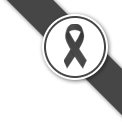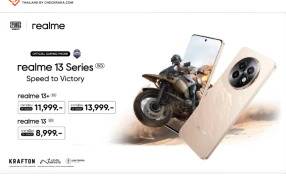5 เคล็ด(ไม่)ลับใช้งาน Apple Watch ง่ายๆ ที่ช่วยให้ชีวิตสะดวกสบายขึ้นอีกเยอะ
หากว่ากันตามตรง คงปฏิเสธไม่ได้ว่าเทคโนโลยีคือสิ่งที่เราลงทุนซื้อมาโดยหวังจะใช้ประโยชน์จากมันเพื่อเอื้อให้ชีวิตประจำวันของเราสะดวกสบายมากขึ้น ซึ่งแน่นอนว่าหลายท่าน รวมไปถึงทางเราเองก็เป็นอีกหนึ่งคนที่ตัดสินใจซื้อ Apple Watch เพราะเล็งเห็นฟีเจอร์หลายอย่างที่จะช่วยเสริมให้ไลฟ์สไตล์ของเราง่ายขึ้นมาอีกนิด วันนี้ Mobile Guru จึงอยากมาแชร์ 5 เคล็ด(ไม่)ลับใช้งาน Apple Watch ง่าย ๆ ที่ปรับนิด ตั้งค่าหน่อย ก็จะช่วยให้ชีวิตคุณสะดวกสบายขึ้นอีกเยอะ
1. ตอบ Line ทันใจด้วยข้อความด่วน
หนึ่งความสามารถหลักของ Apple Watch คือการแจ้งเตือนกิจกรรมต่าง ๆ บนสมาร์ตโฟน ที่ทำให้เราไม่พลาดทุกการเคลื่อนไหวโดยไม่จำเป็นต้องยกสมาร์ตโฟนขึ้นมาเช็คกันบ่อย ๆ โดยแอปพลิเคชั่นสื่อสารหลัก ๆ อย่าง ไลน์ (LINE) เองก็มีฟีเจอร์รองรับการตอบข้อความด่วนไว้บน Apple Watch อีกด้วย
ซึ่งทำได้ด้วยการกดไปที่ข้อความแจ้งเตือนที่เราต้องการตอบ จากนั้นให้เรากดตัวเลือก Reply (ตอบกลับ) ก็จะพบกับตัวเลือกตอบกลับรูปแบบต่าง ๆ ไม่ว่าจะเป็นตอบการพิมพ์ด้วยเสียง ใช้การลากมือเพื่อเขียน การตอบด้วยอีโมจิ และหากเลื่อนลงมาด้านล่างก็จะพบกับการตอบด้วยข้อความด่วน
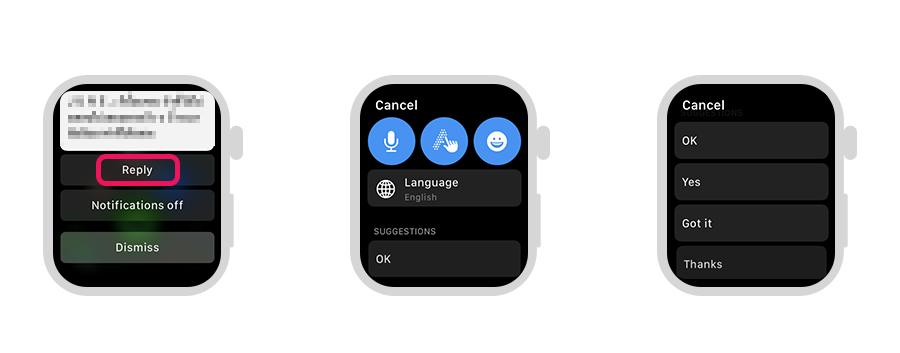
หากรู้สึกว่าค่าเริ่มต้นของข้อความด่วนไม่ค่อยตอบโจทย์สักเท่าไหร่ ก็สามารถเข้าไปเปลี่ยนข้อความด่วนได้ในแอปพลิเคชันไลน์ (LINE) ได้
เริ่มจากเข้าไปที่สัญลักษณ์ฟันเฟืองหรือการตั้งค่า (Setting) > เลือกที่ Apple Watch > กดไปที่ข้อความที่จะเปลี่ยน > จากนั้นก็เปลี่ยนได้ตามที่ต้องการ
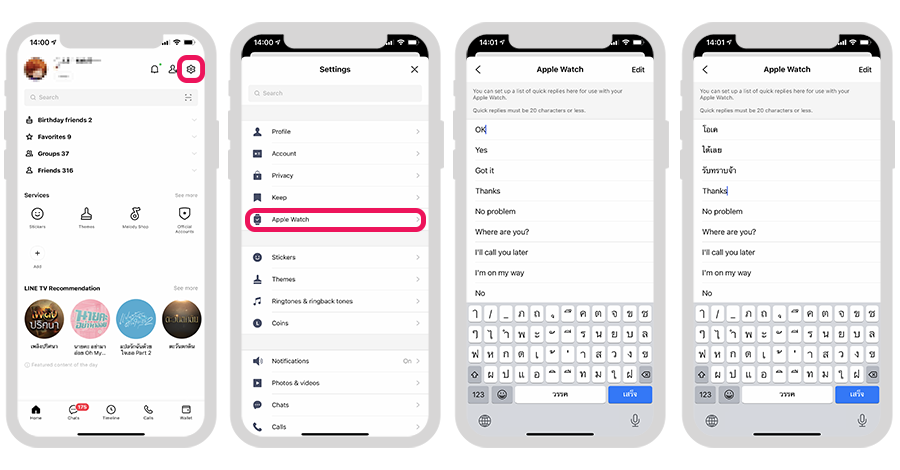
ข้อความด่วนที่เราตั้งค่าใหม่ก็จะปรากฎในตัวเลือก Reply (ตอบกลับ) เป็นที่เรียบร้อย
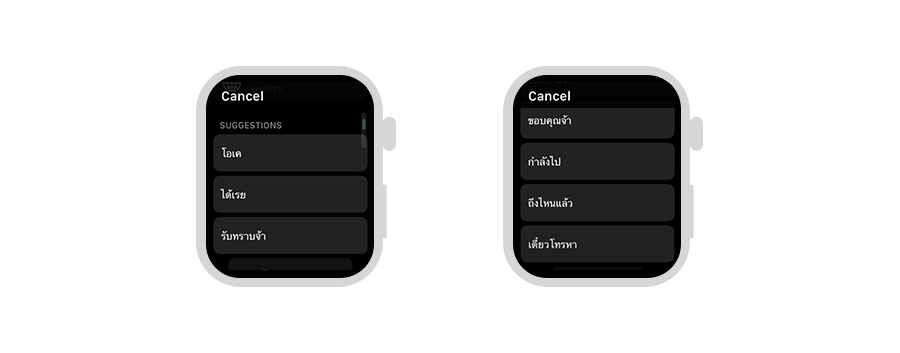
ทีนี้ไม่ว่าจะอยู่ในสถานการณ์เร่งรีบหรือไม่สะดวกอย่างไร เราก็สามารถโต้ตอบการสนทนาด่วนได้อย่างง่ายด้วยโดยไม่ต้องยกสมาร์ตโฟนขึ้นมาเลย
2. บันทึกเสียงได้ทันที ไม่ต้องง้อสมาร์ตโฟน
หลายครั้งที่เราต้องการจะบันทึกเสียงการประชุมหรือเนื้อหาที่อาจารย์กำลังสอน แต่กว่าจะยกสมาร์ตโฟนขึ้นมากดบันทึกเสียงได้ก็เสียเวลาไปเกือบนาทีแล้ว เราสามารถแก้ปัญหานี้ได้ด้วยการกดบันทึกเสียงผ่าน Apple Watch ได้ง่าย ๆ
โดยให้เลือกไปที่ไอคอนบันทึกเสียง แล้วกดตรงกลางบันทึกได้เลยทันที เจ้า Apple Watch ก็จะบันทึกเสียงให้เราไปเรื่อย ๆ และอยากหยุดเมื่อไหร่ก็เพียงแค่กดตรงกลางอีกที ก็จะพบไฟล์เสียงที่บันทึกไว้เมื่อครู่
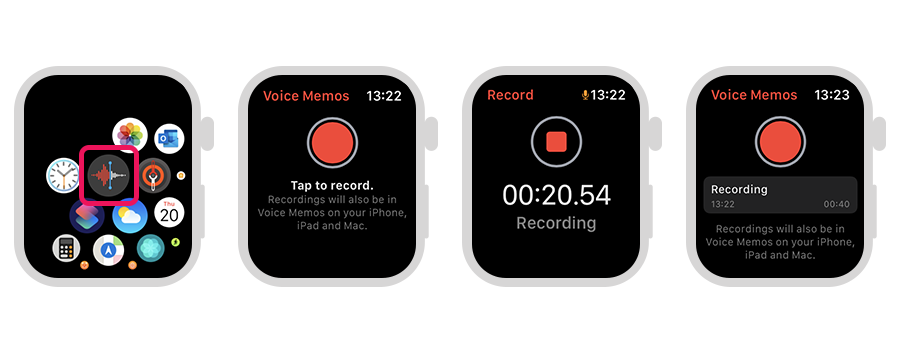
ไฟล์บันทึกเสียงจาก Apple Watch จะถูกเชื่อมมายังสมาร์ตโฟนและแท็บเล็ตของเราที่เชื่อมต่อกันไว้อีกด้วย เรียกได้ว่าสะดวกสบายสองต่อเลยทีเดียว
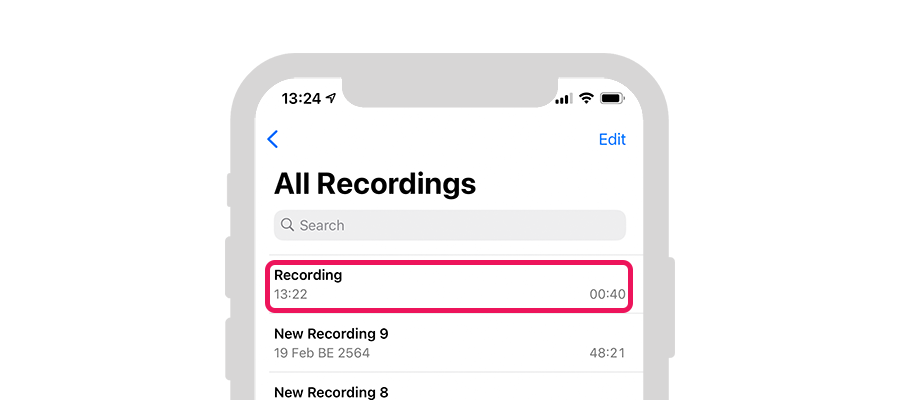
3. ค้นหาเพลงโปรดง่าย ๆ จากเสียง
หลายคนคงต้องเคยประสบปัญหาเล็ก ๆ เวลาที่ฟังเพลงจากวิทยุ ร้านกาแฟ หรือที่สาธารณะต่าง ๆ แล้วรู้สึกว่า เฮ้ยยย เพลงนี้มันเพราะจังเลย แต่เราไม่รู้จักชื่อเพลงหรือศิลปินที่ร้องมาก่อน จะให้หันไปถามใครก็คงไม่สะดวก และปัญหานี้จะหมดไปทันทีเมื่อเรามี Apple Watch และแอปพลิเคชัน Shazam ค่ะ
Shazam เป็นแอปพลิเคชันสำหรับค้นหาเพลงโดยจับเอาจากบีทเสียง ซึ่งสามารถใช้งานได้ทั้งบน iPhone และ Apple Watch โดยอันดับแรกเราต้องติดตั้งแอปพลิเคชันบน Apple Watch เสียก่อน ซึ่งสามารถดาวน์โหลดได้ ที่นี่ ค่ะ
พอติดตั้งเรียบร้อยแล้ว เมื่อไหร่ก็ตามที่เราได้ยินเพลงเพราะ ๆ และต้องการค้นหาชื่อเพลงหรือศิลปินที่ร้อง เราก็ทำเพียงแค่เปิดแอปพลิเคชั่นบน Apple Watch ขึ้นมา กดที่โลโก้สีฟ้าตรงกลาง ตัวแอปฯก็จะทำการฟังเสียงเพลงที่ได้ยิน จากนั้นก็จะค้นหาเพลงที่ตรงกับเสียงขึ้นมาให้ทันที
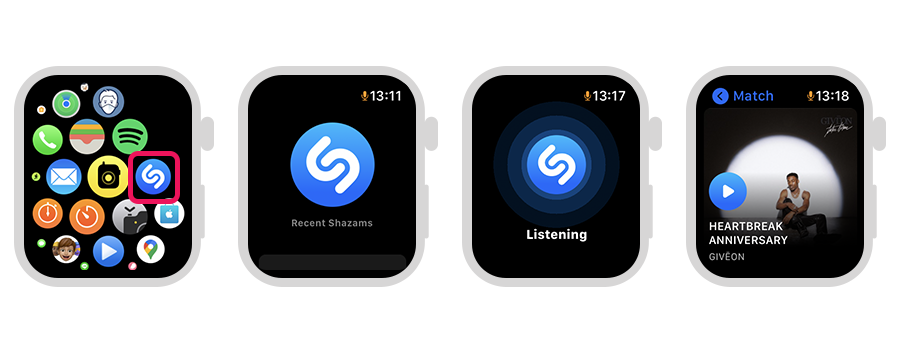
ทีนี้เราก็จะไม่พลาดชื่อเพลงโปรดอีกต่อ แต่ต้องบอกก่อนว่าแอปพลิเคชัน Shazam จะทำงานได้ดีก็ต่อเมื่อเสียงที่ได้ยินจะต้องมีความชัดเจนในระดับหนึ่ง และเพลงดังกล่าวจะต้องเป็นเพลงที่มีการเผยแพร่อย่างเป็นทางการจ้า
4. ถ่ายรูปสะดวกด้วยฟีเจอร์รีโมท
หนึ่งในฟีเจอร์ที่หลายคนอาจจะยังไม่รู้ คือ Apple Watch สามารถใช้งานเป็นรีโมทสำหรับการถ่ายรูปบน iPhone ได้ โดยเลือกไปที่ไอคอนกล้องถ่ายรูป หน้าปัด Apple Watch ก็จะแสดงภาพจากกล้องถ่ายรูปบน iPhone ซึ่งเราสามารถกดถ่ายจาก Apple Watch ได้ง่าย ๆ เลยทันที สามารถซูมเข้า-ออกโดยหมุนปุ่ม Digital Crown ด้านข้าง และสามารถตั้งค่าตัวเลือกถ่ายรูปต่าง ๆ ได้ในเมนู (. . .)

ซึ่งตัวเลือกตั้งค่าจะประกอบไปด้วย การตั้งค่าเวลาถ่ายรูป, ตัวเลือกกล้องหน้า-กล้องหลัง, การตั้งค่าเปิด-ปิดแฟลช, การตั้งค่า Live Photo และการตั้งค่า HDR เรียกว่าครบถ้วนทีเดียวสำหรับตัวเลือกด่วนในการถ่ายรูป
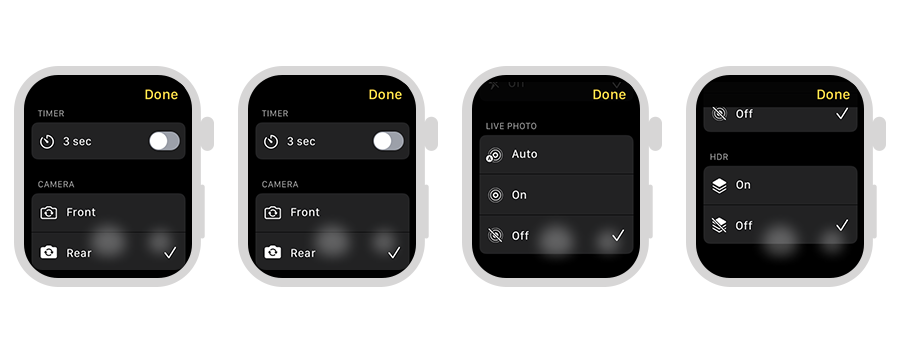
ทีนี้เราก็สามารถเก็บภาพวิว ภาพโมเม้นต์ต่าง ๆ หรือภาพกลุ่มใหญ่ได้โดยไม่ต้องมีข้อจำกัดด้านการกดชัตเตอร์เข้ามาให้วุ่นวายใจอีกต่อไป ซึ่งนอกจากจะใช้ทำหน้าที่เป็นรีโมทสำหรับถ่ายรูปแล้ว เรายังสามารถใช้ Apple Watch เป็นหน้าจอพรีวิวสำหรับการถ่ายรูปหรือถ่ายคลิปวิดีโอจากกล้องหลังได้อีกด้วย ยืดหยุ่นให้การถ่ายรูปและการถ่ายคลิปวิดีโอไม่ใช่เรื่องยากลำบากอีกต่อไป
5. ปลดล็อค iPhone ได้ทันทีเพียงสวม Apple Watch
หลังจากการปรับตัวเพื่อใช้ชีวิตแบบ New Normal เชื่อว่าหลายคนรอคอยสิ่งนี้มานาน เมื่อปัญหาหลักของผู้ใช้งาน iPhone ที่ใช้ระบบ Face ID ขึ้นไป คือไม่สามารถปลดล็อคสมาร์ตโฟนได้เมื่อสวมหน้ากากอนามัยป้องกันไวรัส ต้องมาคอยเสียเวลากดรหัส ซึ่งบางครั้งก็อาจส่งผลกระทบในเวลาเร่งด่วนได้ไม่น้อย ตอนนี้ทางต้นสังกัดได้อัปเดตฟีเจอร์ความปลอดภัย ให้ผู้ใช้งาน iPhone สามารถปลดล็อคสมาร์ตโฟนได้พริบตาเดียวเพียงแค่สวม Apple Watch อยู่บนข้อมือ
ก่อนการตั้งค่า สิ่งที่เราต้องเช็คในเบื้องต้นคือ iPhone ที่ใช้งานอยู่ ต้องรองรับ Face ID และมีการอัปเดตเป็น iOS 14.5 หรือใหม่กว่า Apple Watch ต้องเป็น Series 3 ขึ้นไป และมีการอัปเดตเป็น watchOS 7.4 หรือใหม่กว่า
โดย Apple Watch จะต้องมีการตั้งค่ารหัสผ่าน (Passcode) ซึ่งสามารถตั้งค่าได้ด้วยการเข้าไปที่ไอคอน Watch ในสมาร์ตโฟน เลือกไปที่ รหัสผ่าน (Passcode) > เลือกตั้งค่ารหัสผ่าน (Turn Passcode On) > จากนั้นจึงเข้าไปกดตั้งรหัส 4 ตัวบน Apple Watch ให้เรียบร้อย

สำหรับวิธีตั้งค่าการปลดล็อคด้วย Apple Watch ให้เราไปที่ การตั้งค่า (Setting) บนสมาร์ตโฟน > เลือก Face ID และรหัส (Face ID & Passcode) แล้วพิมพ์รหัสผ่านของเรา > จากนั้นเลื่อนลงไปที่ ปลดล็อคด้วย Apple Watch (Unlock with Apple Watch) > กดเปิดใช้งาน > เลือกเปิดใช้งาน (Turn On)
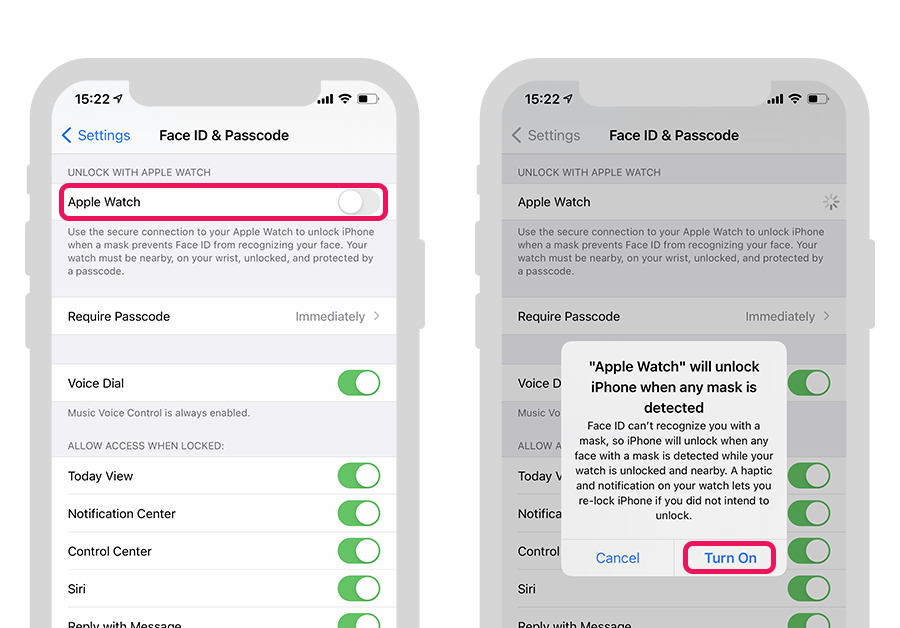
ซึ่งฟีเจอร์นี้จะทำงานก็ต่อเมื่อเราสวม Apple Watch ไว้ที่ข้อมือพร้อมกับสวมหน้ากากอนามัยไว้บนใบหน้า เมื่อต้องการจะปลดล็อค iPhone เราก็ทำเพียงแค่ยกสมาร์ตโฟนขึ้นมาหรือแตะที่หน้าจอเพื่อปลุก จากนั้นก็เหลือบมองคล้ายกับเวลาที่ต้องการจะแสกนใบหน้า เพียงแค่นั้นก็สามารถปลดล็อค iPhone ได้เลยทันที บอกลาการกดรหัสในเวลาเร่งด่วนไปได้เลย
สุดท้ายนี้ หวังว่าเคล็ด(ไม่)ลับเล็ก ๆ น้อย ๆ ที่เรานำมาฝากกันในวันนี้ จะเป็นประโยชน์ให้ทุกท่านได้นำไปใช้งานได้จริง เพราะในทุกวันเราต้องพบเจอปัญหาและการตัดสินใจมากมาย หากมีตัวช่วยใดที่จะทำให้การใช้ชีวิตประจำวันของทุกท่านง่ายขึ้นกว่าเดิมอีกสักนิด ก็คิดว่าคุ้มค่าที่จะลองนะคะ

เขียนโดย
เช็คราคา.คอม
Mobile Guru

พูดคุยกับกูรูได้ที่